Win7进入路由器设置界面方法
时间:2025-06-02 10:39:46 441浏览 收藏
在信息化时代,无线网络已成为日常生活中不可或缺的一部分。本文详细介绍了如何进入Win7系统下的路由器设置界面。首先,确保硬件连接正确,将路由器的LAN口与电脑网卡连接。接着,通过运行命令提示符并输入“ping 192.168.1.1”验证连接。随后,在浏览器地址栏输入“192.168.1.1”并登录,默认用户名和密码通常为“admin”。成功登录后,即可进入路由器管理界面进行网络配置。
在这个信息化的时代,无线网络已经成为我们日常生活中不可或缺的一部分。无论是在街头巷尾,还是家中办公室,无线网络的身影随处可见。而我们所使用的无线网络,大多是由路由器提供的。因此,今天我们就来聊聊如何设置路由器,其实并没有想象中的那么复杂哦!嘿嘿~接下来,就让小编教你如何进入路由器的设置界面吧!
首先,第一步是确保硬件连接无误。用网线将路由器的LAN口与电脑的网卡接口连接起来。

第二步,点击“开始”菜单,然后选择“运行”(或者直接按下键盘上的“WIN+R”组合键)。接着,在弹出的运行窗口中输入“cmd”,点击“确定”。
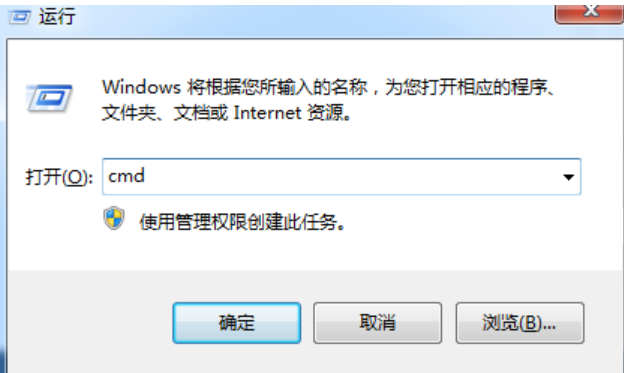
第三步,通过命令行工具验证电脑是否成功与路由器相连。在命令提示符中输入“ping 192.168.1.1”,因为路由器默认的IP地址通常是192.168.1.1。如果显示类似“时间<1ms TTL=64”的信息,则说明电脑已成功与路由器建立连接;反之,若提示“无法访问……”,则需要检查连接是否正常。

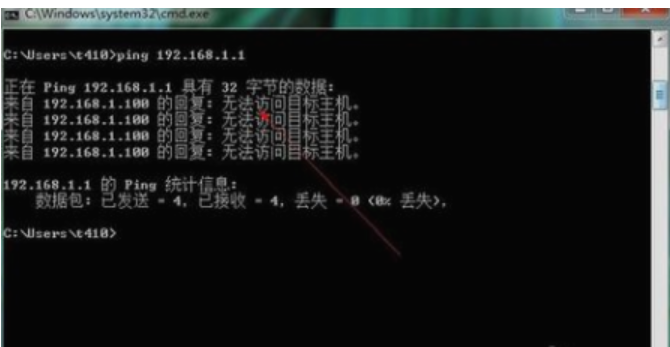
第四步,打开你的网页浏览器,在地址栏内输入“192.168.1.1”,随后按下回车键。

第五步,登录到路由器的管理页面时,会弹出一个对话框要求输入用户名和密码。通常情况下,默认的用户名和密码都是“admin”。输入完成后点击确定即可进入路由器管理界面。
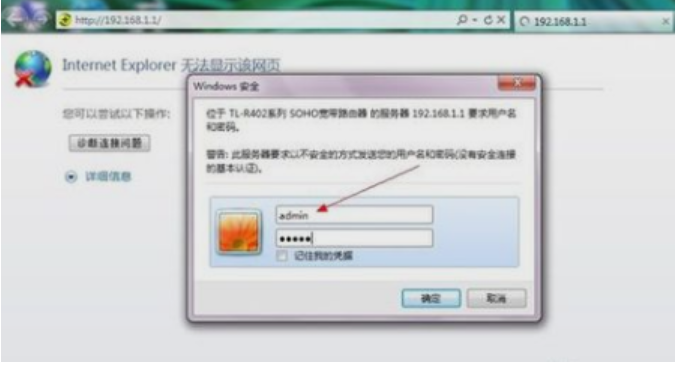
最后一步,恭喜你!现在你就进入了路由器的设置界面啦~在这里你可以按照提示输入宽带账号及密码完成网络连接配置。
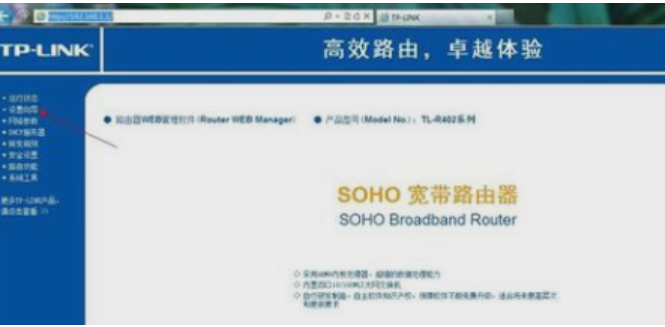
今天关于《Win7进入路由器设置界面方法》的内容介绍就到此结束,如果有什么疑问或者建议,可以在golang学习网公众号下多多回复交流;文中若有不正之处,也希望回复留言以告知!
-
501 收藏
-
501 收藏
-
501 收藏
-
501 收藏
-
501 收藏
-
468 收藏
-
360 收藏
-
165 收藏
-
340 收藏
-
204 收藏
-
124 收藏
-
200 收藏
-
413 收藏
-
172 收藏
-
123 收藏
-
182 收藏
-
339 收藏
-

- 前端进阶之JavaScript设计模式
- 设计模式是开发人员在软件开发过程中面临一般问题时的解决方案,代表了最佳的实践。本课程的主打内容包括JS常见设计模式以及具体应用场景,打造一站式知识长龙服务,适合有JS基础的同学学习。
- 立即学习 543次学习
-

- GO语言核心编程课程
- 本课程采用真实案例,全面具体可落地,从理论到实践,一步一步将GO核心编程技术、编程思想、底层实现融会贯通,使学习者贴近时代脉搏,做IT互联网时代的弄潮儿。
- 立即学习 514次学习
-

- 简单聊聊mysql8与网络通信
- 如有问题加微信:Le-studyg;在课程中,我们将首先介绍MySQL8的新特性,包括性能优化、安全增强、新数据类型等,帮助学生快速熟悉MySQL8的最新功能。接着,我们将深入解析MySQL的网络通信机制,包括协议、连接管理、数据传输等,让
- 立即学习 499次学习
-

- JavaScript正则表达式基础与实战
- 在任何一门编程语言中,正则表达式,都是一项重要的知识,它提供了高效的字符串匹配与捕获机制,可以极大的简化程序设计。
- 立即学习 487次学习
-

- 从零制作响应式网站—Grid布局
- 本系列教程将展示从零制作一个假想的网络科技公司官网,分为导航,轮播,关于我们,成功案例,服务流程,团队介绍,数据部分,公司动态,底部信息等内容区块。网站整体采用CSSGrid布局,支持响应式,有流畅过渡和展现动画。
- 立即学习 484次学习
